
(1) 功能说明:创建采购入库单,审核订单、导出、导入、删除订单等操作;
(2) 菜单路径:订单管理 – 采购入库单;
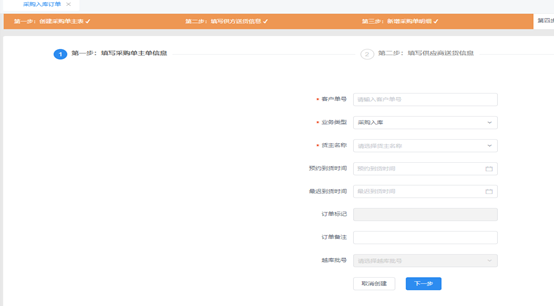
(3) 点击”创建订单“,进入采购单创建界面,填写主表信息,填写完成点击下一步;取消创建则该订单取消创建并返回采购入库单界面(\*必填项,其他为选填项,选填项可根据自身需求进行填写);
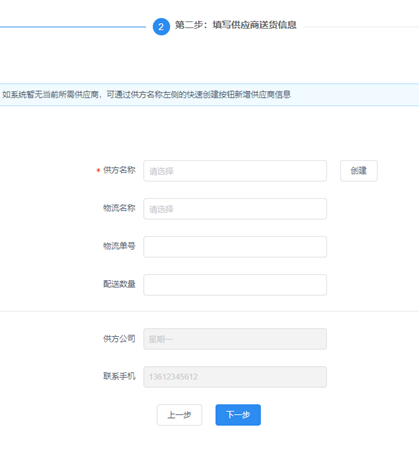
(4) 填写供应商供货信息,填写完成点击下一步,弹窗点击确定即可(\*必填项,其他为选填项,选填项可根据自身需求进行填写);
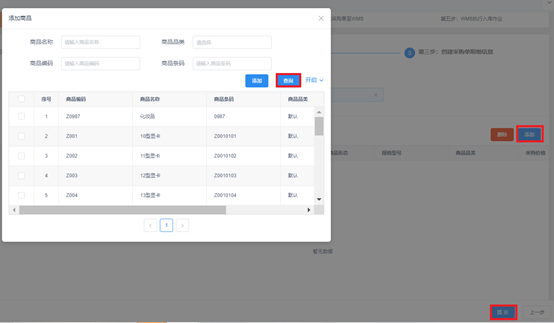
(5) 添加商品明细,先点击”添加“,弹出添加商品的界面,点击查询,显示的都是该货主的所有商品信息,也可以手动输入商品信息进行查询,勾选商品,点击添加,添加完成点击提交,该订单创建完成;
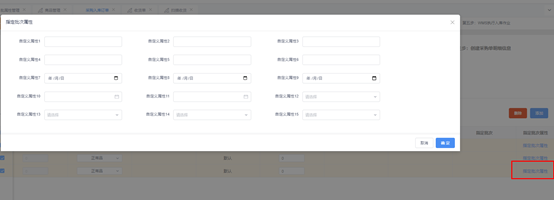
(6) 添加需要采集15个批次属性,添加至明细列表。点击【指定批次属性】按钮,弹出采集15个批次属性的弹框。输入之后,点击【确定】按钮,15个批次属性信息采集完成。添加完成点击提交,该订单创建完成;

(7) 选择订单,且该订单状态为新纪录,然后点击”一键审核“,该订单状态为已审核,(如果此商品开启了新品提示在审核订单的时候弹出新品提示框)并形成收货任务;
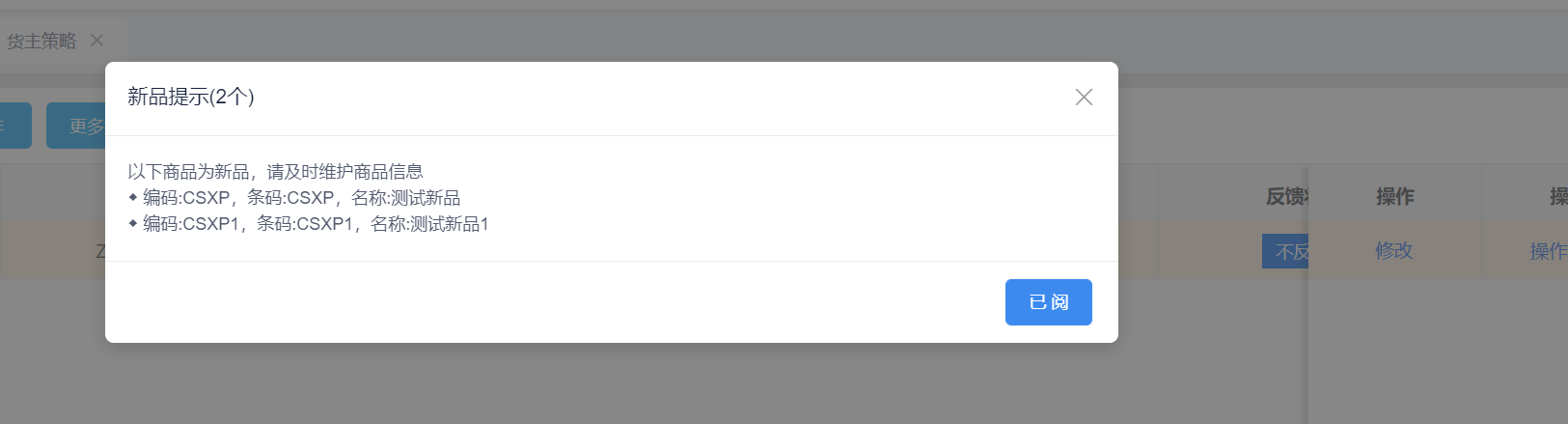
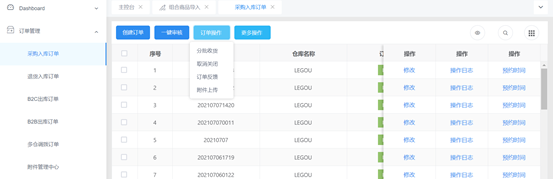
(8) 订单操作\-分批收货:用于收货中差异收货后,在采购入库单选择差异收货的订单,然后点击“分批收货”,该订单的订单状态为分批收货;
(9) 取消关闭:用于取消未收货的入库订单和关闭部分收货的入库订单;
(10) 订单反馈:用于订单需要反馈时,做订单反馈的操作;
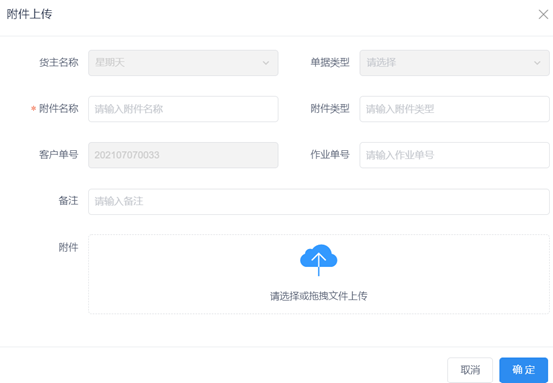
(11) 附件上传:采购入库单有附件时可以进行附件的上传操作,填写相应信息,上传附件文件,点击确定即可;
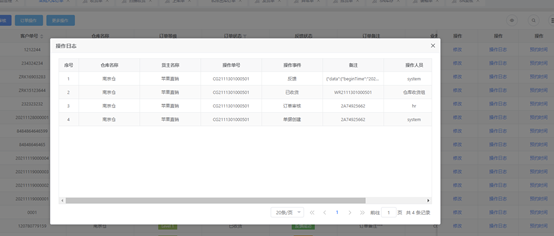
(12) 操作日志:展示此张采购入库订单的所有操作日志;采购入库订单操作日志记录环节:单据创建、修改、订单审核、部分收货、分批收货、已收货、反馈、取消关闭。
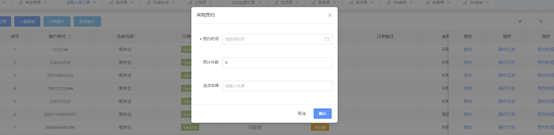
(13) 预约时间:
A、填写预约时间的信息、点击【确定】按钮,订单在审核至收货单。
B、在收货单页面,预约状态为待确认、预约到货时间。回显的是,采购入库订单页面,填写的到货时间。
C、订单只有在新纪录状态时才能预约采购时间
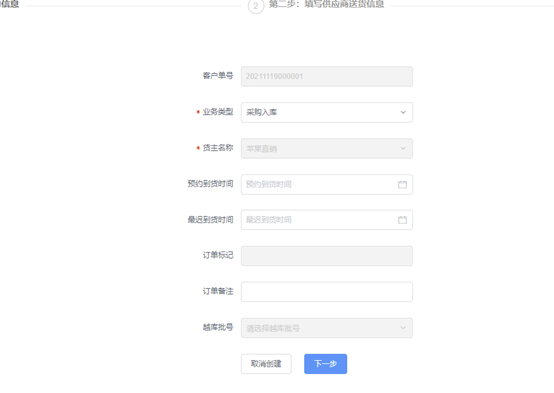
(14) 修改:
A、只有新纪录、异常单状态的可以进行修改订单
B、选择一个需要修改的订单,点击【修改】按钮,即可进入修改页面。客户单号、和货主名称不能修改
(15) 打印订单:
A、打印配置设置好了之后,即可打印成功。从后往前打印、可以一条或多条进行打印。
(16)删除:选择订单点击【更多操作】\-【删除订单】。
A、只有新纪录异常单状态下的可以进行删除
B、支持单个和批量的删除
C、删除成功之后,提示删除成功了,列表这些记录就消失了。

(17)导入订单:选择订单管理\-采购入库订单\-点击【更多操作】中的【导入订单】
A、跳转到采购入库订单导入页面
B、必填项填写完成可导入成功、给出带入成功的提示信息、导入成功的更新在列表页面,状态为新纪录、列表字段信息都展示正确
C、导入文档、填写指定效期、和批次、订单审核至收货单、进行快速收货、可带出这些导入的信息。不需要再次采集
(18) 导出订单: 提示导出成功,需要到下载中心下载;

(19)强制取消:客户场景:上游没有下发取消接口
此按钮可将上游下发的订单由不允许取消改成可以在wms取消,取消后变更客户单号,仅wms单方面操作,不反馈给上游
- 目录
- Dashboard
- 主控台
- 业务监控看板
- 库存监控看板
- 订单管理
- 采购入库订单
- 退货入库订单
- B2C出库订单
- B2B出库订单
- 多仓调拨订单
- 越库管理批号
- 调度管理批号
- 附件管理中心
- 入库
- 入库任务
- 收货单
- 上架单
- 收货记录
- 上架记录
- 质检记录
- 入库作业
- 到货加工
- 快速收货
- 扫描收货
- 快速上架
- 出库
- 波次面板
- B2C分析
- B2B分析
- 流程分析
- B2C魔方
- B2B魔方
- 出库任务
- 待发单
- 异常单
- 发货单
- 波次单
- 主补单
- 被补单
- 拣货单
- 装箱单
- 交接单
- 返库单
- 异挂单
- 出库作业
- SN分播
- SN复核
- SN子母
- 容器拣货
- 拣货拉卡
- 拣货派单
- 发货加工
- B2C作业
- 播种分货
- 单件复核
- 多件复核
- 发货复核
- 促销复核
- B2B作业
- 快速拣货
- 快速复核
- 拣货复核
- 交接作业
- 称重交接
- 物流换单
- 二次合箱
- 库存
- 库存监控
- 商品库存
- 实时库存
- 组合库存
- SN库存
- 库存监控
- 库内作业
- 库存损益
- 库存移库
- 货权转移
- 冻结解冻
- 库内加工
- 库存盘点
- 属性调整
- 档案
- 核心档案
- 货主管理
- 物流管理
- 店铺管理
- 客户管理
- 品类管理
- 商品管理
- 组合商品
- 仓库档案
- 库区管理
- 拣货区域
- 库位管理
- 容器管理
- 包装耗材
- 月台管理
- 播种墙管理
- 工作台管理
- 集货区管理
- 设备中心
- 智能
- 上架策略
- 审单策略
- 分配策略
- 拣货策略
- 周转策略
- 打印配置
- 货主策略
- 条码解析
- KPI策略
- 订阅报表
- 批属性管理
- 预包方案
- 流程引擎
- 哨兵策略
- 报表
- 库存阵容
- 库存交易日志
- 效期预警报表
- 差异库存报表
- 安全库存预警
- ABC限制报表
- 库位动态报表
- 进销存量报表
- 库龄预警报表
- 库存快照报表
- 业务报表
- 加工记录表
- SN入库记录
- SN出库记录
- 系统日志表
- 容器记录表
- 明细报表
- 收货单明细
- 上架单明细
- 发货单明细
- 异常单明细
- 拣货单明细
- 装箱单明细
- 损益单明细
- 加工单明细
- 人员报表
- 人效统计报表
- 人效明细报表
- 拣货绩效报表
- 复核绩效报表
- 数据分析
- 库存监控报表
- 业务监控报表
- 订单分析报表
- 库存库容分析报表
- 库存周转报表
- 接口
- 物流接口
- 物流设置
- 导入
- 导入映射
- 导入映射
- 基础资料
- 商品导入
- 商品单字段导入
- 品类导入
- 客户导入
- 物流导入
- 库区导入
- 库位导入
- 库位单字段导入
- 容器导入
- 组合商品导入
- 库存相关
- 库存导入
- 移库单导入
- 损益单导入
- 策略规则
- 周转策略导入
- 拣货策略导入
- 上架策略导入
- 分配策略导入
- 订单导入
- 批量换单导入
- 采购入库订单导入
- 退货入库订单导入
- B2C出库订单导入
- B2B出库订单导入
- 多仓调拨单导入
- 设置
- 仓库信息
- 用户管理
- 权限管理
- 下载中心
- PDA操作手册
- PDA登录
- 收货任务
- 扫描收货
- 快速收货
- 容器收货
- 明细收货
- 上架任务
- 扫描上架
- 快速上架
- 容器上架
- 明细上架
- 拣货任务
- 先拣后分
- SN拣货
- 边拣边分
- 容器拣货
- 快速拣货
- 调度抢单
- 补货任务
- 按需补货
- 安全补货
- 播种分播
- 播种分货
- 线下分播
- 复核任务
- 快速发货
- 拣货复核
- 发货复核
- 快速复核
- 无单发货
- 派车复核
- 交接任务
- 物流交接
- 库内移动
- 常规移库
- 异常返库
- SN移库
- 移库下架
- 移库上架
- 库存明细
- 盘点任务
- 随机盘点
- 动碰盘点
- 计划盘点
- 商品属性
- 库存属性
- 质检任务
- 越库任务
- 容器管理
- 容器回收
- 容器领用
- 加工拣货
- WCS收货
- WCS上架
- 换托上架
- 拼托子母托上架
- 质检上架
- 拆托回库
- AGV上架
- 换箱上架
- 自动货柜上架
- WCS托盘
- 空托上架
- 更换容器
- 呼叫容器
- 容器出库
- WCS拣货
- 分播拣货
- 合流拣货
- 弘人打印插件操作手册
- 一、打印插件安装
- 二、打印插件功能说明
- 三、打印模板编辑操作
- 四、WMS打印配置
- 五、模板添加新字段【研发使用】
- 小程序操作手册
- 小程序初始化
- 小程序微信绑定
- 登录-注册
- 首页
- 报表
- 入库
- 出库
- 调拨
- 库存
- 客户
- 商品
- 我的
- 畅捷通&WMS
- 一、业务流程
- 二、接口清单
- 三、基础配置
- 四、入库流程
- 五、出库流程
- 六、库内流程
- 七、注意事项
- 八、联调规范
